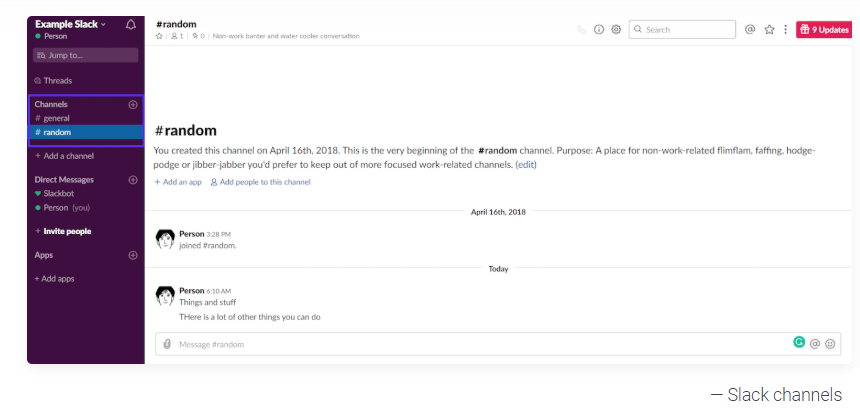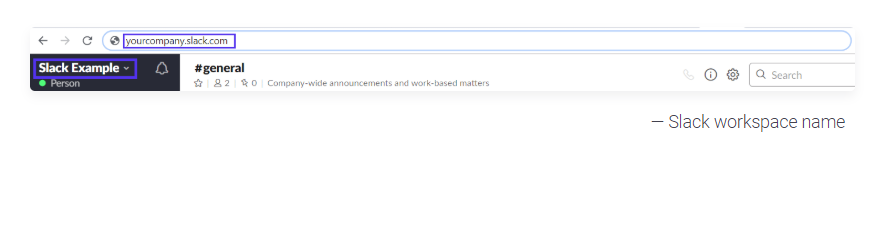Ako su jedine komunikacijske platforme koje ste do sada koristili e-pošta, Skype , Zoom i alati za upravljanje projektima , pronaći ćete nekoliko funkcionalnosti koje mogu pomoći vašem timu da poboljša produktivnost unutar Slacka, kao što je
( 1. ) Sva timska komunikacija je na jednom mjestu
( 2. ) Integracija u stvarnom vremenu s uslugama koje već koristimo kao što su alati za rukovanje projektima , marketing i prodaju.
( 3. ) Svaka vrsta sadržaja može se pretraživati iz jednog okvira za pretraživanje.
( 4. ) Brzo dijeljenje datoteka s cijelim timom.
( 5. ) Stvorite privatne grupe jedan na jedan.
( 6. ) Dostupan je bilo kada i bilo gdje.
( 7. ) Jedna od najznačajnijih značajki koja se ne smije zanemariti je mogućnost dijeljenja i testiranja isječaka koda.
Sama ova funkcionalnost značajno je povećala produktivnost. Pretpostavljamo da ste nakon korištenja Slack Collaboration Tool, bilo na stolnom računalu ili mobilnom uređaju, možda dosegli razinu komunikacije i timskog rada kakvu nikada prije niste iskusili. Budući da je Slack zamijenio tradicionalne komunikacijske medije, vjerojatno provjeravate korisne tipkovničke prečace i naredbe za povećanje produktivnosti .
Evo popisa svih Slack tipkovnih prečaca za brže rješavanje stvari!
| Slack naredbe (za navigaciju) |
Windows |
Mac |
Linux |
| Brzo prebacivanje |
CTRL + K |
KOMANDA + K |
CTRL + K |
| Za otvaranje DM izbornika |
CTRL + SHIFT + K |
NAREDBA + SHIFT + K |
CTRL + SHIFT + K |
| Za pregledavanje svih kanala |
CTRL + SHIFT + L |
NAREDBA + SHIFT + L |
CTRL + SHIFT + L |
| Za otvaranje prikaza niti |
CTRL + SHIFT + T |
NAREDBA + SHIFT + T |
CTRL + SHIFT + T |
| U DM ili pročitajte prethodni nepročitani kanal |
ALT + SHIFT + (strelica prema gore) |
OPTION + SHIFT + (strelica prema gore) |
ALT + SHIFT + (strelica prema gore) |
| Za DM ili Pročitajte sljedeći nepročitani kanal |
ALT + SHIFT + (strelica prema dolje) |
OPTION + SHIFT + (strelica prema dolje) |
ALT + SHIFT + (strelica prema dolje) |
| Da biste provjerili DM, posjetili ste |
ALT + (strelica lijevo) |
NAREDBA + [ |
ALT + (strelica lijevo) |
| Za provjeru sljedećeg kanala |
ALT + (strelica udesno) |
NAREDBA + ] |
ALT + (strelica udesno) |
| Za pokretanje Postavke |
CTRL + (Zarez (,)) |
COMMAND + (Zarez (,)) |
CTRL + (Zarez (,)) |
| Otvorite/Zatvorite desno okno |
CTRL + (Točka (.)) |
COMMAND + (Točka (.)) |
CTRL + (Točka (.)) |
| Otvorite okno s informacijama o kanalu |
CTRL + SHIFT + I |
|
CTRL + SHIFT + I |
| Provjerite aktivnost |
CTRL + SHIFT + M |
NAREDBA + SHIFT + M |
CTRL + SHIFT + M |
| Otvorite Imenik |
CTRL + SHIFT + E |
NAREDBA + SHIFT + E |
CTRL + SHIFT + E |
| Pogledajte sve stavke označene zvjezdicom |
CTRL + SHIFT + S |
NAREDBA + SHIFT + S |
CTRL + SHIFT + S |
| Traži Chat |
CTRL + F |
KOMANDA + F |
CTRL + F |
| Otvorite Prethodno pretraživanje |
CTRL + G |
KOMANDA + G |
CTRL + F |
| Prebacivanje između prikaza preko cijelog zaslona |
CTRL + SHIFT + F |
^ + NAREDBA + F |
CTRL + SHIFT + F |
| Krećite se odjeljak po odjeljak |
|
F6 |
|
Također pročitajte: Glavni razlozi zašto biste trebali odabrati Slack
Što je Slack kanal?
Samo zamislite to kao e-mail niti, to omogućuje alatu Slack da odvaja informacije u različite silose za različite tematske rasprave i za komunikaciju u različitim timovima.
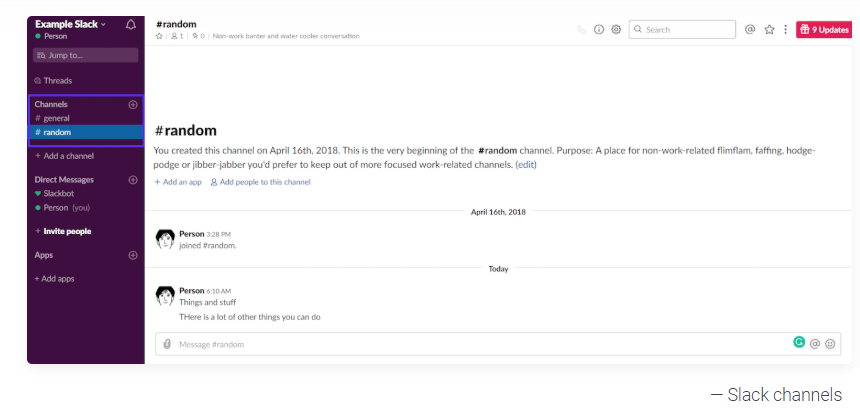
| Slack naredbe (za navigaciju) |
Windows |
Mac |
Linux |
| Za otvaranje prikaza svih nepročitanih |
CTRL + SHIFT + A |
NAREDBA + SHIFT + A |
CTRL + SHIFT + A |
| Za označavanje svih nepročitanih poruka |
ALT + kliknite na poruku |
OPCIJA + Kliknite na poruku |
ALT + kliknite na poruku |
| Prebacivanje između kanala |
Strelica prema gore ili prema dolje |
Strelica prema gore ili prema dolje |
Strelica prema gore ili prema dolje |
| Otvorite i sažmite kanale |
Strelica lijevo ili desno |
Strelica lijevo ili desno |
Strelica lijevo ili desno |
Također pročitajte: Najbolje aplikacije za rad od kuće za Android i iOS
| Slack naredbe (za navigaciju) |
Windows |
Mac |
Linux |
| Uredi posljednju poruku |
CTRL + (strelica prema gore) |
COMMAND + (strelica prema gore) |
CTRL + (strelica prema gore) |
| Odaberite tekst (na početak trenutnog retka) |
SHIFT + (strelica prema gore) |
SHIFT + (strelica prema gore) |
SHIFT + (strelica prema gore) |
| Odaberite tekst (do kraja trenutnog retka) |
SHIFT + (strelica prema dolje) |
SHIFT + (strelica prema dolje) |
SHIFT + (strelica prema dolje) |
| Napravite novi red u poruci |
SHIFT + ENTER |
SHIFT + ENTER |
SHIFT + ENTER |
| Dodajte emotikone |
CTRL + SHIFT + \ |
NAREDBA + SHIFT + \ |
CTRL + SHIFT + ENTER |
| Podebljajte tekst |
CTRL + B |
KOMANDA + B |
CTRL + B |
| Stavite tekst u kurziv |
CTRL + I |
KOMANDA + I |
CTRL + I |
| Funkcija precrtavanja |
CTRL + SHIFT + X |
|
CTRL + SHIFT + X |
| Citiraj Tekst |
CTRL + SHIFT + 9 |
NAREDBA + SHIFT + 9 |
CTRL + SHIFT + 9 |
| Šifra Odabrana linija |
CTRL + SHIFT + C |
NAREDBA + ALT + SHIFT + C |
CTRL + SHIFT + C |
| Blok koda Odabrani tekst |
CTRL + ALT + SHIFT + C |
NAREDBA + ALT + SHIFT + C |
CTRL + ALT + SHIFT + C |
| Pretvorite odabrane tekstove u numerirani popis |
CTRL + SHIFT + 7 |
NAREDBA + SHIFT + 7 |
CTRL + SHIFT + 7 |
| Pretvorite odabrane tekstove u oznake |
CTRL + SHIFT + 8 |
NAREDBA + SHIFT + 8 |
CTRL + SHIFT + 8 |
| Da biste primijenili formatiranje na poruku |
CTRL + SHIFT + F |
NAREDBA + SHIFT + F |
CTRL + SHIFT + F |
| Poništi formatiranje poruke |
CTRL + Z |
KOMANDA + Z |
CTRL + Z |
Također pročitajte: Najbolji primjeri iz prakse za rad na daljinu dok ste kod kuće
Što je Slack Workspace?
Slack Workspace nije ništa drugo nego samo privatna instanca cijele komunikacijske platforme. Obično će naziv i URL radnog prostora biti naziv tvrtke.
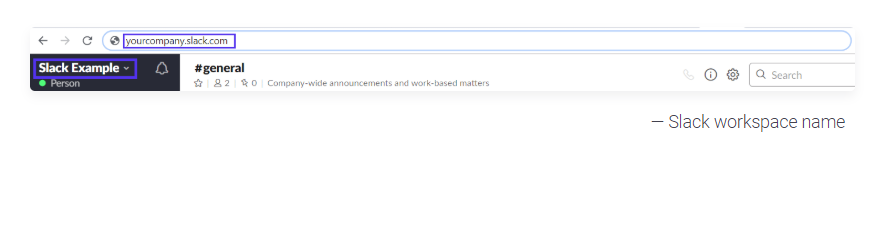
| Slack naredbe (za navigaciju) |
Windows |
Mac |
Linux |
| Prebacite se na prethodni radni prostor |
CTRL + SHIFT + TAB |
COMAND + SHIFT + [ |
CTRL + SHIFT + [ |
| Prijeđite na sljedeći radni prostor |
CTRL + TAB |
COMAND + SHIFT + [ |
CTRL + ] |
| Prijeđite na određeni radni prostor |
CTRL + (broj radnog prostora) |
COMMAND + (broj radnog prostora) |
CTRL + (broj radnog prostora) |
| Slack naredbe (za navigaciju) |
Windows |
Mac |
Linux |
| Isključi ili Uključi zvuk |
M |
M |
M |
| Video uključen/isključen |
V |
V |
V |
| Prikaži popis pozivnica |
+ ili A |
+ ili A |
+ ili A |
| Pogledajte i odaberite reakciju emotikona |
E + (zatim pritisnite broj između 1-9) |
E + (zatim pritisnite broj između 1-9) |
E + (zatim pritisnite broj između 1-9) |
| Slack naredbe (za navigaciju) |
Windows |
Mac |
Linux |
| Prenesite datoteku |
CTRL + U |
KOMANDA + U |
CTRL + U |
| Napravite novi isječak |
CTRL + SHIFT + ENTER |
NAREDBA + SHIFT + ENTER |
CTRL + SHIFT + ENTER |
Zašto koristiti Slack tipkovničke prečace?
Pa, jednostavan odgovor je da ove Slack naredbe pomažu da alat za suradnju bude dostupan svima. Ne morate biti Pro korisnik da biste naučili Slack komunikacijski medij. Osim toga, koristeći ove tipkovničke prečace, korisnik može povećati učinkovitost dok rade u suradnji sa svojim timom, bez korištenja miša.
Budući da popis nema kraja, možete istražiti više korisnih prečaca koristeći Slack aplikaciju na radnoj površini. Pokrenite komunikacijski alat, upišite sljedeće tipke navedene u nastavku da biste dobili potpuni popis dostupnih Slack prečaca na tipkovnici.

Ovo je nedvojbeno izvrstan način da izbacite dragocjene sate iz radnog tjedna. To je izvrstan način da počnete koristiti Slack učenjem ovih tipkovničkih prečaca.